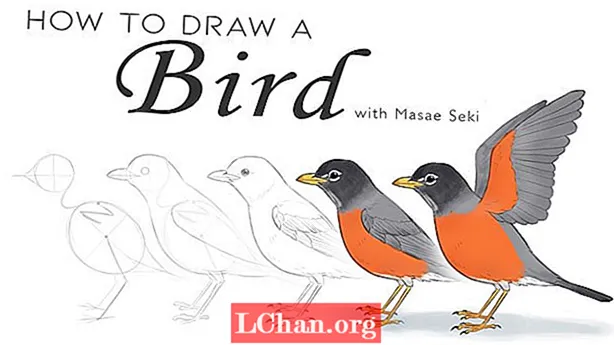Përmbajtje
- Opsioni 1: Ndryshoni fjalëkalimin e njohur të Excel 2010
- Hapni fjalëkalimin / fjalëkalimin e librit të punës:
- Modifikoni Fjalëkalimin:
- Fjalëkalimi i strukturës së librit të punës:
- Fjalëkalimi i fletës së punës:
- Modaliteti vetëm për lexim:
- Opsioni 2. Ndryshoni fjalëkalimin e harruar të Excel 2010
- Metoda 1. Ndryshoni Fjalëkalimin e Harruar të Excel 2010 përmes VBA
- Metoda 2. Ndryshoni fjalëkalimin e Excel 2010 përmes faqeve në internet
- Metoda 3. Ndryshoni fjalëkalimin e Excel 2010 përmes PassFab për Excel
Fjalëkalimet janë çelësi për dokumentet e siguruara të Excel-it. Pra, fjalëkalimi duhet të jetë i fortë. Me revolucionin e teknologjisë, ka mjete të ndryshme që mund të thyejnë fjalëkalimin lehtë. Kjo është arsyeja që njerëzit duan të rivendosin më të fortë fjalëkalimin e tyre të dokumentit Excel 2010 në mënyrë që askush të mos mund ta thyejë atë. Një arsye tjetër për këtë mund të jetë se konkurrenti juaj mund ta ketë njohur fjalëkalimin tuaj dhe ju dëshironi ndryshoni fjalëkalimin e Excel 2010. ndiqni procedurën e dëshiruar dhe rivendosni fjalëkalimin tuaj.
Opsioni 1: Ndryshoni fjalëkalimin e njohur të Excel 2010
Ekzistojnë lloje të ndryshme të mbrojtjes së fjalëkalimit të disponueshëm për Excel 2010. Ato janë:
Hapni fjalëkalimin / fjalëkalimin e librit të punës:
Me mbrojtje të hapur me fjalëkalim, përdoruesi është i kufizuar për të hapur dokumentin. Ajo hapet ndërsa dokumenti hapet. Nëse dëshironi të hiqni fjalëkalimin për dërgimin e dokumentit tek klienti, këtu është mënyra më e lehtë për të ndryshuar fjalëkalimin e skedarit Excel. Thjesht ndiqni hapat më poshtë:
1. Hapni dokumentin dhe merrni akses të plotë duke futur fjalëkalimin.
2. Tani shkoni te File> Info> Protect Document> Encrypt with Password. Do të shfaqet një kuti dialogu e përbërë nga fjalëkalimi i vjetër.

3. Tani pastroni kutinë e dialogut dhe shkruani fjalëkalimin e ri.

4. Një kuti e re dialogu do t'ju kërkojë të konfirmoni fjalëkalimin. Përsëri, shkruani fjalëkalimin dhe klikoni "OK".
Fjalëkalimi në skedarin tuaj Excel duhet të ndryshohet.
Modifikoni Fjalëkalimin:
Mbrojtja e modifikimit të fjalëkalimit kufizon përdoruesin për modifikimin e të dhënave të skedarit. Nëse dëshironi të merrni disa ndryshime në dokument, duhet të jepni fjalëkalimin. Ky fjalëkalim nuk është fjalëkalim i hapur. Pa ditur të modifikoni fjalëkalimin, ju mund ta shihni dokumentin vetëm në modalitetin vetëm për lexim vetëm nëse autori e ka mundësuar atë. Kjo është e njohur edhe si "Redakto Fjalëkalimin e Kufizimit". Për të hequr këtë fjalëkalim, ndiqni hapat e mëposhtëm:
1. Hapni dokumentin Excel.
2. Tani shkoni te File> Info> Protect Document> Kufizoni Redaktimin.
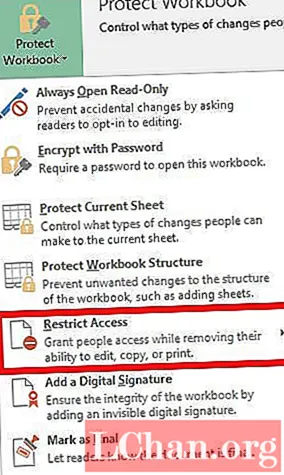
3. Do të shfaqet një buton i Mbrojtjes së Ndaluar në pjesën e poshtme të panelit të Redaktimit të Kufizuar. Zgjidhni atë dhe kufizimi juaj do të jetë joaktiv.
Fjalëkalimi i strukturës së librit të punës:
Struktura e Librit të Punës Mbrojtja me fjalëkalim mbron vetëm strukturën e librit të punës, jo të dhënat. Nëse dëshironi të parandaloni përdoruesit e tjerë të shtojnë, lëvizin, fshijnë, fshehin dhe riemërtojnë fletët e punës, ju mund të mbroni strukturën e librit tuaj të punës me Excel me një fjalëkalim. Ndryshimi i fjalëkalimit të strukturës së librit të punës duhet të heqë fjalëkalimin së pari dhe të vazhdojë hap pas hapi:
1. Së pari, hapni dokumentin e mbrojtur nga struktura Excel.
2Tani shkoni te File> Info> Protect Document> Protect Struktura e Librit të Punës.

3. Siguroni fjalëkalimin e vjetër të Strukturës në kutinë e dialogut dhe ruani dokumentin.

4. Tani përsëri shkoni te File> Info> Protect Document> Protect Struktura e Librit të Punës.
5. Jepni Fjalëkalimin e ri në kutinë e dialogut dhe klikoni "OK".
6. Përsëri, kutia e dialogut të fjalëkalimit të konfirmimit do të shfaqet përsëri shtypni fjalëkalimin dhe klikoni "Ok".
Fjalëkalimi juaj do të ndryshohet me sukses.
Fjalëkalimi i fletës së punës:
Ndryshimi, lëvizja ose fshirja e të dhënave në një fjalëkalim të fletës së punës është i kufizuar. Me mbrojtjen e fletës së punës, mund të bëni vetëm disa pjesë të fletës. Ndryshimi i këtij fjalëkalimi është i thjeshtë, por së pari duhet të hiqni fjalëkalimin e vjetër. Ndiqni udhëzimet më poshtë:
1. Hapni Dokumentin e Mbrojtur të Excel-it me Microsoft Excel 2010.
2. Shkoni te skeda "Rishikimi" nga shiriti i menysë.

3. Zgjidhni opsionin "Unprotect Sheet" nga Rishikimi Tab. Pas Mbrojtjes së fletës, opsioni "Protect Sheet" ndryshohet në "Unprotect Sheet".

4. Jepni fjalëkalimin e vjetër në kutinë e fjalëkalimit dhe klikoni "OK". Kjo do të heqë mbrojtjen e fletëve nga skedari juaj Excel.

5. Përsëri, lundroni te Skeda "Rishikim" do të shihni opsionin "Mbrojtja e fletës". Zgjidhni opsionin "Protect Sheet".
6. Jepni fjalëkalimin e ri në kutinë e fjalëkalimit dhe klikoni "OK".
7. Përsëri, konfirmoni fjalëkalimin e ri dhe klikoni "Ok".
Skedari juaj është mbrojtur me fjalëkalim të ri me sukses.
Modaliteti vetëm për lexim:
Modaliteti vetëm leximi kufizon përdoruesin nga kalitja e dokumentit. Një skedar vetëm për lexim mund të lexohet, por jo të modifikohet. Skedari juaj hapet gjithmonë në modalitetin vetëm për lexim.
1. Hapni dokumentin Excel. Do të hapet në modalitetin vetëm për lexim ose do t'ju kërkojë të hapni në modalitetin vetëm për lexim.
2. Tani shkoni te File> Info> Protect Document> Gjithmonë hapni mënyrën vetëm për lexim. Zgjidhni këtë mundësi dhe kufizimet vetëm për lexim do të çaktivizohen nga dokumenti juaj nëse është aktivizuar dhe mundësuar nëse është çaktivizuar nga dokumenti juaj.
Opsioni 2. Ndryshoni fjalëkalimin e harruar të Excel 2010
Metoda 1. Ndryshoni Fjalëkalimin e Harruar të Excel 2010 përmes VBA
Një mënyrë tjetër për të ndryshoni fjalëkalimin Excel 2010 është duke përdorur kodin VBA. Shtë një nga metodat e thjeshta por së pari duhet të hiqni fjalëkalimin e vjetër. Për këtë së pari duhet të keni parasysh pikat vijuese:
- Drejtoni këtë kod veç e veç për secilën fletë në librin e punës.
- Nëse versioni i dokumentit tuaj Excel është më i vonë se 2010, atëherë së pari ruani dokumentin si libër pune Excel 97-2003 ( *. Xls), ekzekutoni makron dhe pastaj ruajeni përsëri në versionin origjinal.
Tani ndiqni hapat e mëposhtëm:
1. Hapni skedarin tuaj Excel dhe shtypni Alt + F11 për të hapur Microsoft Visual Basic për Aplikime.
2. Zgjidhni Vendos> Modulin duke klikuar me të djathtën në emrin e librit të punës.

3. Kopjoni kodin e mëposhtëm dhe ngjisni atë në kutinë e dialogut në panelin e djathtë.
Nënkalimi i fjalëkalimit () Dim i Si Integer, j Si Integer, k Si Integer Në Gabim Rifillo Tjetër Për i = 65 Për 66: Për j = 65 Për 66: Për k = 65 Për 66 ActiveSheet. Mbro Chr (i) & Chr (j) & Chr (k) & _ Nëse ActiveSheet.ProtectContents = False Atëherë Dalja Nën Fundi Nëse Tjetra: Tjetra: Tjetra: Tjetra: Tjetra: Tjetra |

4. Klikoni në butonin Run.

Ju do të njoftoheni kur kodi të thyhet. Fjalëkalimi nuk do të jetë i njëjti, por do të jetë një kombinim i A dhe B. Klikoni në rregull dhe dokumenti Excel është i pambrojtur.
Ndërsa mbrojtja juaj e fjalëkalimit është e çaktivizuar, hapni dokumentin dhe drejtohuni te File> Info> Protect Document ju mund të rishkriptoni dokumentin tuaj siç u përmend më herët.
Metoda 2. Ndryshoni fjalëkalimin e Excel 2010 përmes faqeve në internet
Ju gjithashtu mund të përdorni faqe në internet për heqjen e Fjalëkalimit nga skedari Excel. Asshtë aq e thjeshtë sa duket. Ka shumë faqe që ofrojnë lehtësi për heqjen e fjalëkalimit, por jo për rivendosjen e objektit të fjalëkalimit. Të gjitha këto uebfaqe dekriptuese në internet kanë procedurë të përbashkët.
- Së pari, ngarkoni skedarin tuaj të kyçur në Excel në faqen e internetit.
- Pas ngarkimit të disa faqeve merrni adresën tuaj të postës elektronike dhe postën tuaj që ju deshifroni skedarin dhe disa menjëherë deshifrohen dhe ju lejojnë të shkarkoni pas pagesës.
Disa nga faqet e sigurta që thyejnë fjalëkalimin e Excel 2010 janë:
- https://excel.xartifex.com
- https://www.password-online.com/index.php
- http://www.password-find.com
Pasi të keni hequr fjalëkalimin e harruar nga dokumenti Excel 2010, tani mund të mbrojeni përsëri dokumentin tuaj duke u nisur te File> Info> Protect Document dhe duke vendosur çdo lloj fjalëkalimi nga opsionet e shumta me procedurën e përmendur më parë.
Metoda 3. Ndryshoni fjalëkalimin e Excel 2010 përmes PassFab për Excel
PassFab për Excel është një pjesë e softuerit që ofron një zgjidhje të shpejtë dhe të lehtë për të rikuperuar fjalëkalimet e humbura ose të harruara për skedarin Microsoft Excel. Ai mbështet për librin e Excel-it të krijuar në MS Excel 97-2016. Ekzistojnë 3 lloje të fuqishëm sulmi të mbështjellë me rikuperimin e fjalëkalimit Excel:
- Sulmi i Forcave Brute: Kontrollon të gjitha kombinimet e mundshme të fjalëkalimit. Motori i rikuperimit të fjalëkalimit është optimizuar shumë, kështu që fjalëkalimi i shkurtër mund të rikuperohet menjëherë.
- Brute Force me sulm me Maskë: Përdor sugjerimin e dhënë nga përdoruesi si maskë dhe kontrollon të gjitha kombinimet duke përdorur atë aluzion. Në të vërtetë, kjo aluzion është pjesa e fjalëkalimit që mbani mend. Në mënyrë efektive shkurton kohën e rikuperimit në krahasim me sulmin e forcës brutale.
- Sulmi i Fjalorit: Përdor fjalorin e integruar si parazgjedhje për të kërkuar fjalëkalimin. ju gjithashtu mund të specifikoni fjalorin tuaj.
Këtu është udhëzuesi për të përdorur PassFab për Excel:
Hapi 1. Hapni PassFab për Excel dhe do të shihni ndërfaqen kryesore të tij. Në ndërfaqen kryesore të tij, importoni dokumentin tuaj të mbrojtur me fjalëkalim klikoni Shtoni opsionin.

Hapi 2 Pasi të shtohet skedari i kyçur, do të shihni informacionin e përgjithshëm të skedarit: madhësinë, datën e modifikuar së fundmi dhe fjalëkalimin. Ju duhet të zgjidhni një lloj të thyerjes së fjalëkalimit në hapin tjetër.

Hapi 3 Konfirmoni llojin e sulmit, klikoni "Start" për të thyer fjalëkalimin. Koha e plasaritjes varet nga gjatësia, kompleksiteti dhe konfigurimi i kompjuterit tuaj të fjalëkalimit. Nëse kompjuteri juaj mbështet GPU, ju lutemi zgjidhni opsionin GPU Acceleration para se të klikoni "Start".

Hapi 4 Pasi të gjendet fjalëkalimi, shfaqet një dritare dialogu dhe shfaq fjalëkalimin tuaj. Kështu, mund të përdorni fjalëkalimin për të zhbllokuar skedarin tuaj.

Me mjetet dhe teknikat e përmendura më lart tani ju mund të rivendosni me lehtësi fjalëkalimin tuaj të dokumentit Excel 2010 në asnjë kohë. Këto ishin metodat më të sigurta dhe më të lehta që përdoren në të gjithë botën rivendosni fjalëkalimin Excel 2010. Nëse keni një rekord të vjetër të koduar të rëndësishëm dhe keni humbur fjalëkalimin e tij, thjesht hiqni atë dhe zbatoni një nga zgjidhjet e përshkruara më sipër dhe vendosni fjalëkalimin tuaj. Tani kapni të gjitha dokumentet tuaja të Excel 2010.